🎥 Hoe kan je Microsoft Teams aanmaken en organiseren? Video handleiding
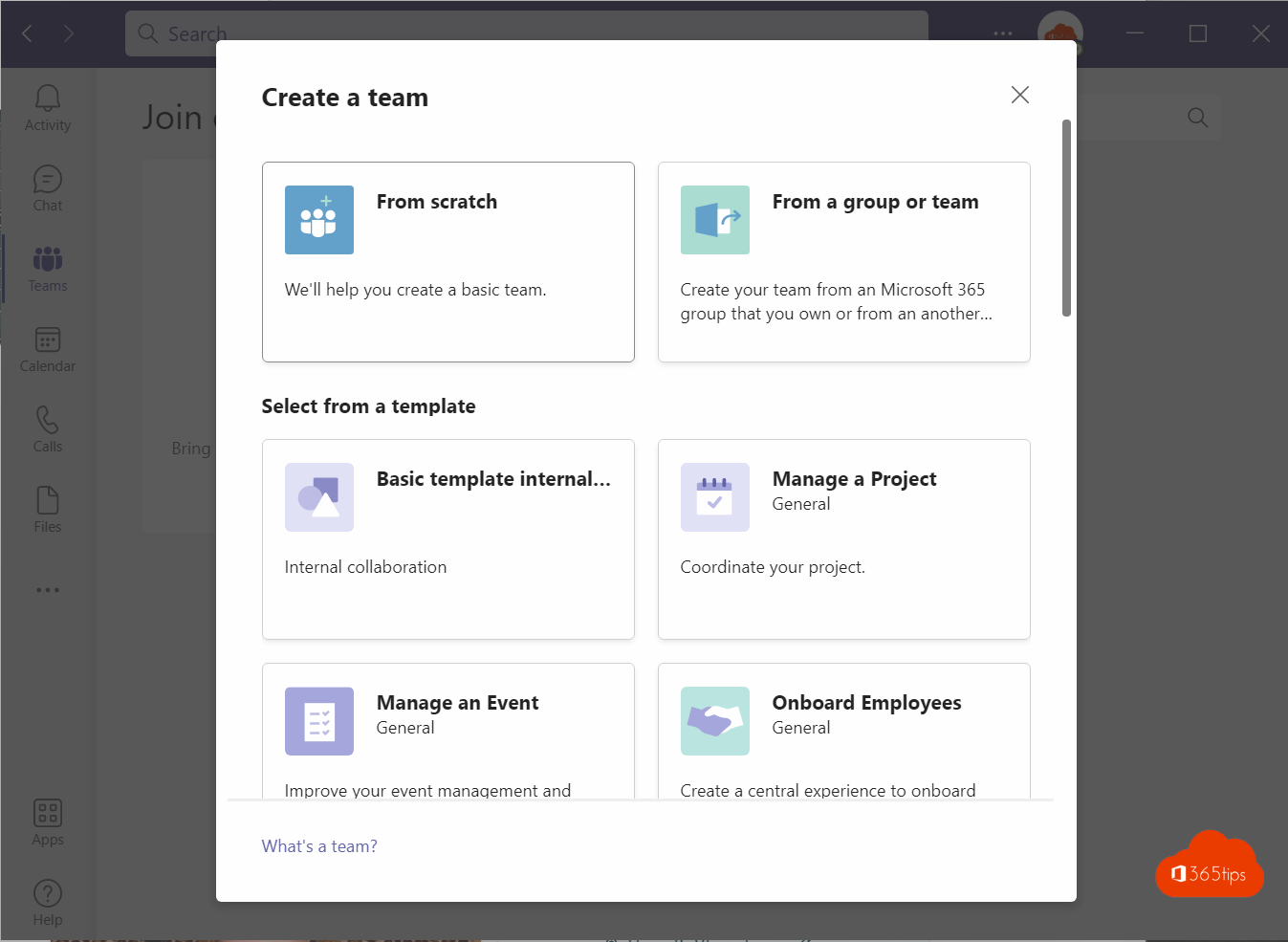
Of u nu werkt met collega’s van binnen of buiten je organisatie, met Microsoft Teams maak je een plaats speciaal voor teamwerk. Bewaar gedeelde bestanden op één plaats waar iedereen toegang toe heeft.
In deze blog leg ik uit hoe je een Privé, Gedeeld of organisatie-breed Team kan aanmaken.
Hoe kan je in Microsoft Teams een privé-team aanmaken?
In deze video leg ik uit hoe je een standaard privé-team kan aanmaken.
1. Selecteer aan de linkerzijde -> Teams
2. Selecteer vervolgens -> Join or create a teams
3. Selecteer vervolgens -> Create Team
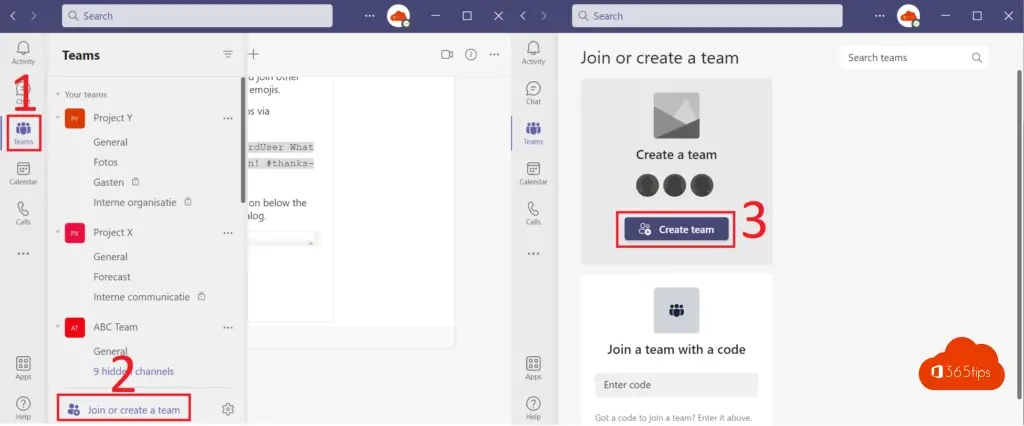
Kies linksbovenaan from scratch (een volledig leeg en nieuw Team)
Of werk met Microsoft Teams templates. (onderaan)
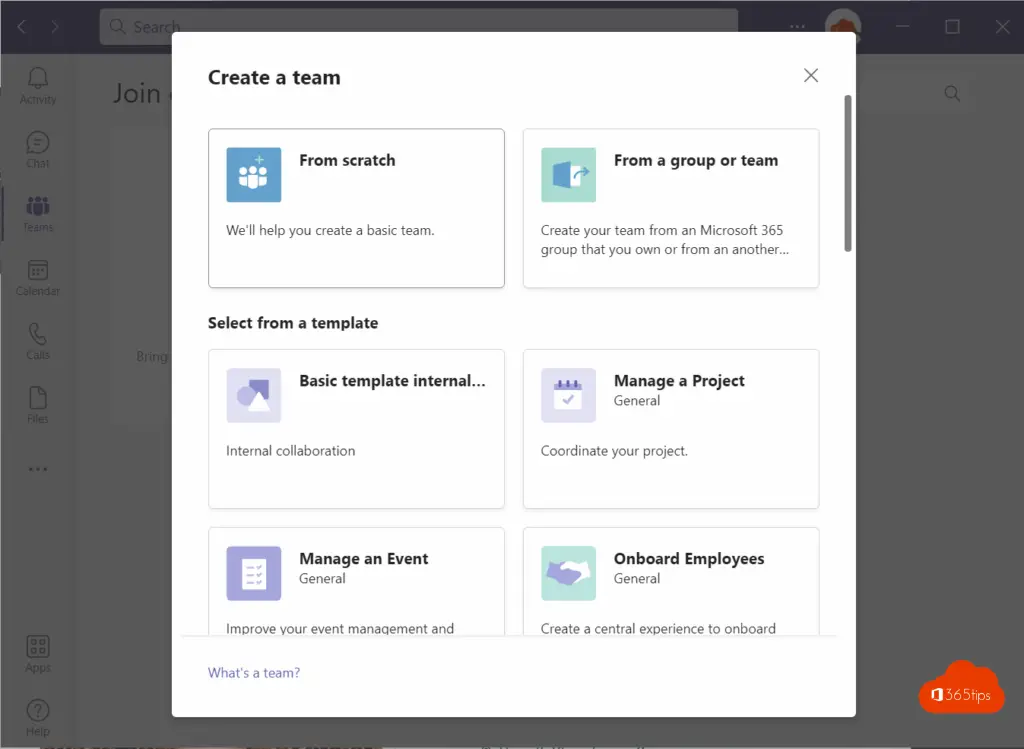
Selecteer welk type team je wenst aan te maken.
1. Privé Team
2. Publiek Team
3. Organisatiebreed Team
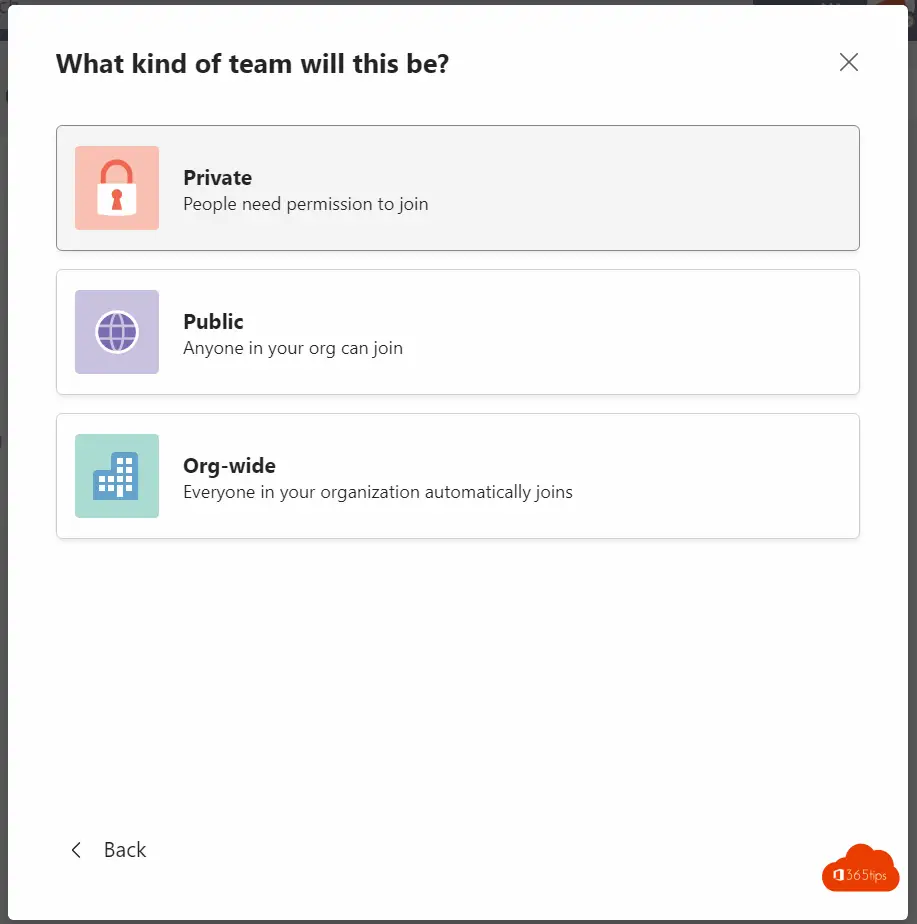
Geef je Team een naam
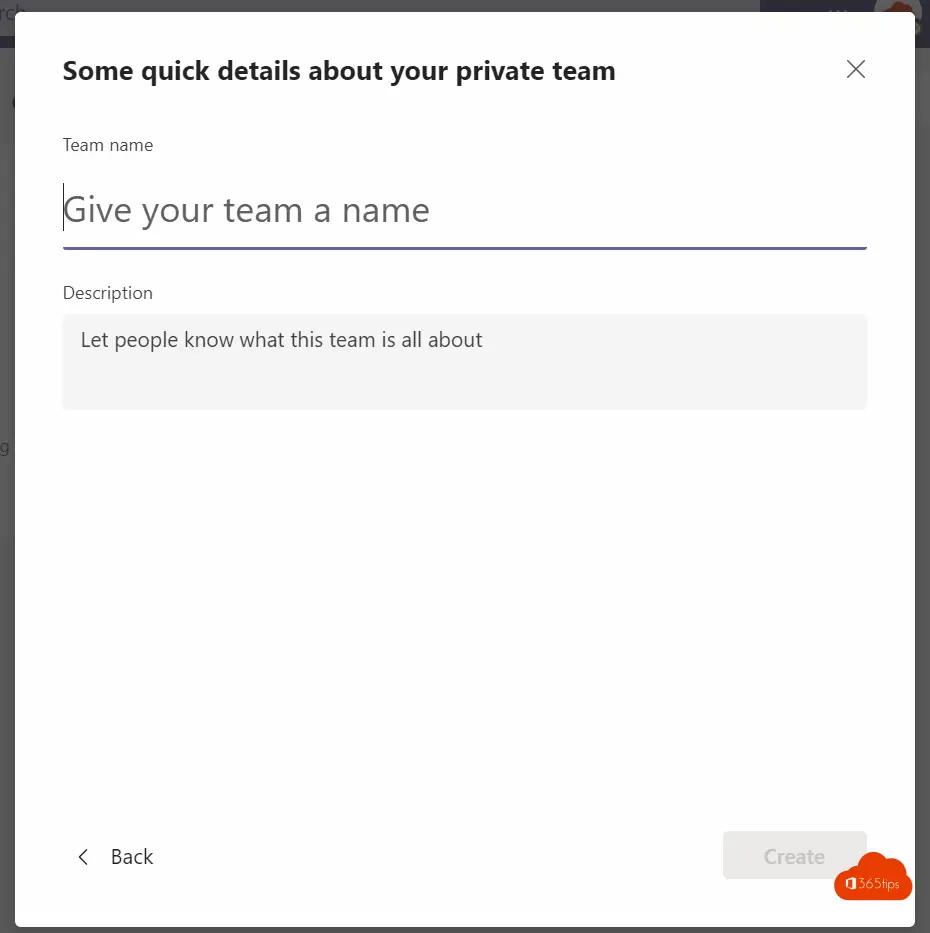
Hoe maak je een Public Microsoft Team aan? (Video)
Om een public-team te maken in Microsoft Teams kan je deze videohandleiding volgen.
Hoe maak je een organisatiebreed Microsoft Team aan? (Video)
In deze instructievideo leg ik uit hoe je een organisatiebreed team aanmaakt. Je kan enkele teams aanmaken die organisatiebreed zijn. In deze teams zullen alle deelnemers van de volledige organisatie automatisch in worden toegevoegd. Lees ook:
Wat Zijn De Limieten En Specificaties Voor Microsoft Teams?
Hoe Meerdere Gebruikers Gelijktijdig Aan Een Microsoft Team Toevoegen Via Dynamische Distributie Lijsten Of AD-Groepen
Een personeelsteam maken
- Selecteer teams in uw linker rail om uw teams weer te geven.
- Selecteer lid worden van een team of een nieuw team maken > maken.
- Selecteer je medewekers

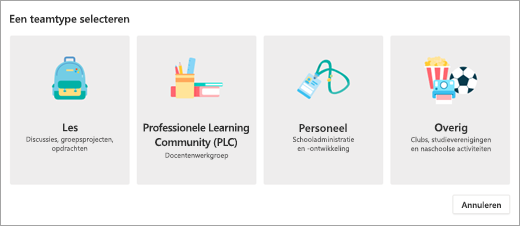
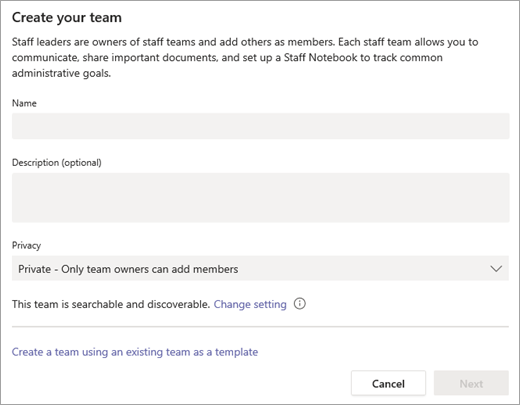
[…] nog geen test omgeving (tenant) maak dan vlug eentje aan! Heb je nog geen test team-site volg dan deze blog. Veel […]